Heutzutage hat jeder ein E-Mail-Postfach – vorausgesetzt, er möchte im Internet arbeiten. Ein solches E-Mail-Postfach benötigen Sie beispielsweise zum Anlegen eines Kontos auf Webportalen, zum Erstellen von Online-Bestellungen oder zur Abwicklung verschiedener Arbeitsangelegenheiten. Sie können praktisch überall ein Postfach erstellen – in der Tschechischen Republik werden am häufigsten Postfächer von Seznam oder von Google in Form von Gmail verwendet. Diese Anbieter bieten oft einen einfachen E-Mail-Client direkt auf ihrer Website an. Ein solcher Client ist möglicherweise für klassische Benutzer geeignet, für fortgeschrittenere Benutzer jedoch nicht.
Für anspruchsvollere Benutzer oder diejenigen, die nicht jedes Mal unnötigerweise einen Webbrowser öffnen möchten, um ihr E-Mail-Postfach zu überprüfen, gibt es E-Mail-Clients als Anwendungen für einzelne Betriebssysteme. Sowohl in Windows als auch in macOS finden Sie native E-Mail-Clients – nämlich die Mail-App in Windows und die Mail-App in macOS. Auch hier gilt, dass viele Nutzer zwar mit diesen Clients zufrieden sein mögen, manche sich aber am Design, dem Fehlen wichtiger Funktionen oder irgendetwas anderem stören. In diesem Moment kommen E-Mail-Clients von Drittanbietern ins Spiel, wie Spark, Outlook oder der tschechische eM-Client. Es ist der letztgenannte E-Mail-Client, den wir uns in diesem Testbericht gemeinsam ansehen werden.
eM Client hat sich seit der letzten Erwähnung erheblich weiterentwickelt
Wenn Sie denken, dass Sie bereits eine Rezension von eM Client in unserem Magazin gelesen haben, dann haben Sie mit Ihrer Erinnerung definitiv Recht. Wir haben in unserem Magazin bereits eine Rezension zu diesem E-Mail-Client veröffentlicht, allerdings ist anzumerken, dass wir dies bereits vor fast zwei Jahren getan haben – und wie Sie sich vorstellen können, hat sich viel geändert. Im Laufe der Zeit kamen neue Betriebssysteme hinzu, an die sich eM Client nach und nach anpassen musste, und wir hielten Sie über Pressemitteilungen über einige neue Funktionen auf dem Laufenden.
Es könnte sein interessiert dich

Derzeit ist eM Client bereits auf dem neuesten Betriebssystem macOS 11 Big Sur verfügbar, das der Apple-Konzern noch nicht für die Öffentlichkeit freigegeben hat, was insbesondere für Entwickler oder Betatester auf jeden Fall eine tolle Nachricht ist. Genauer gesagt geben wir an, dass eM Client sowohl auf macOS als auch auf Windows verfügbar ist – in unserem Fall werden wir natürlich die macOS-Version testen.
Erster Start der App…
Nachdem Sie eM Client zum ersten Mal installiert und ausgeführt haben, wird Ihnen ein einfacher Assistent angezeigt, mit dem Sie alles, was Sie benötigen, problemlos einrichten können. Ganz zu Beginn können Sie eines der acht verfügbaren Themes auswählen, in dem die Umgebung der eM Client-Anwendung eingefärbt wird. Das Grundthema namens „Modern“ gefällt wahrscheinlich den meisten von uns, da es zusammen mit dem System automatisch den Hell- und Dunkelmodus ändern kann. Natürlich gibt es auch die Möglichkeit, einen komplett dunklen Modus oder verschiedene Farbthemen einzustellen.
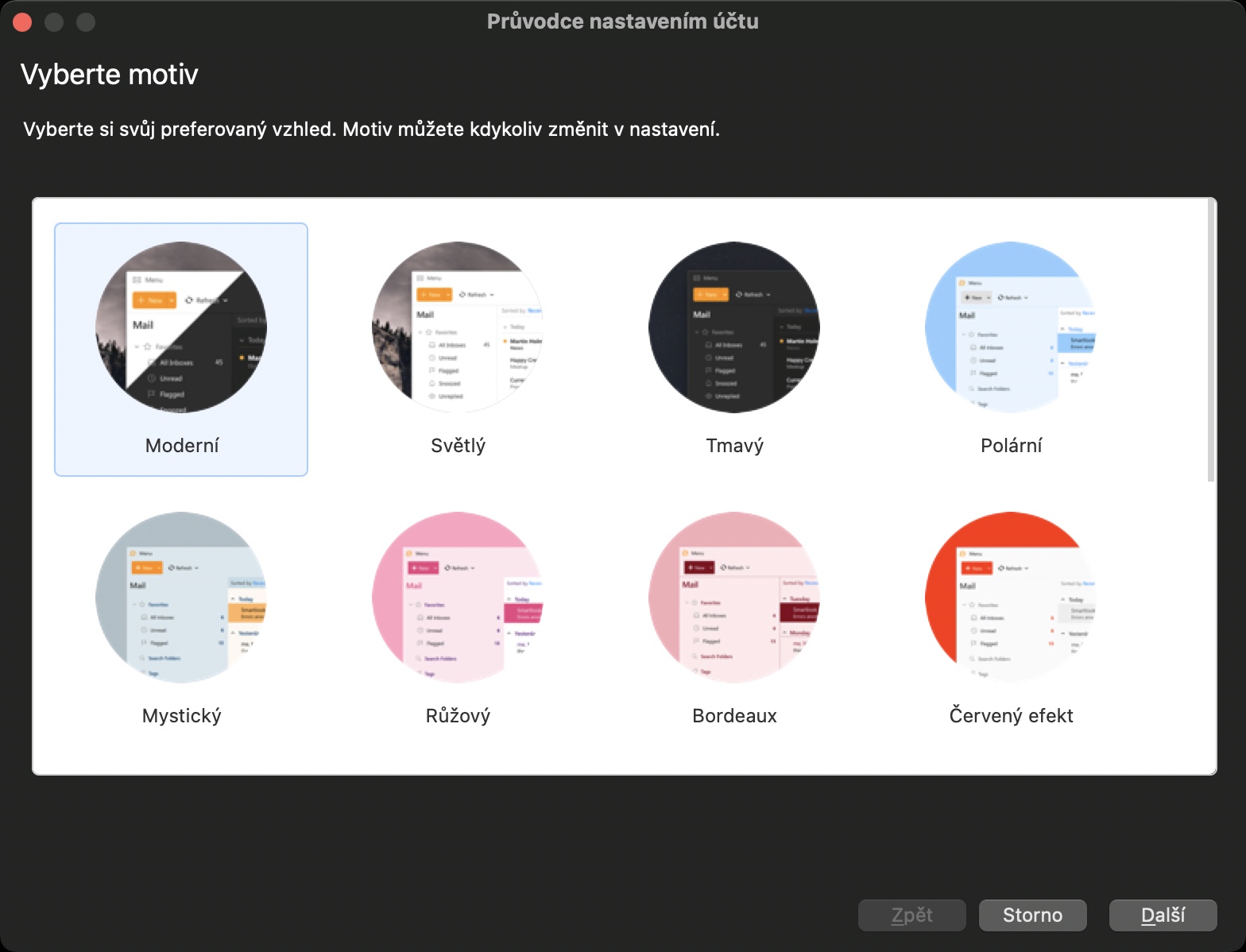
Nachdem Sie ein Thema ausgewählt haben, müssen Sie im Assistenten Ihre vollständige E-Mail-Adresse eingeben, die Sie zur Anwendung hinzufügen möchten. Darüber hinaus können Sie eM Client direkt mit dem Chat-Dienst Google Talk oder XMPP verbinden, Kalender und Kontakte importieren (z. B. aus iCloud, Google, Yahoo und anderen) und im nächsten Schritt die Aktivierung der PGP-Verschlüsselung nutzen, Dadurch können Sie sicher sein, dass Ihre E-Mail-Nachrichten nicht von Unbefugten empfangen werden. Am Ende des Assistenten müssen Sie nur noch Ihren Konto-Avatar festlegen und schon sind Sie fertig – danach werden Sie in der eM Client-Umgebung angezeigt.
...eM Client in Version 8
Im letzten großen Update der eM Client-Anwendung mit der Nummer 8 haben wir viele neue Funktionen gesehen, die Sie auf jeden Fall lieben werden. Die Originalfunktionen, über die Sie in lesen können ältere Rezension, bleiben natürlich erhalten, und man kann argumentieren, dass die „achte“ Version einige tolle Zusatzfunktionen bietet. Die Benutzeroberfläche wurde erheblich verfeinert, was auf den ersten Blick erkennbar ist und derzeit viel besser zum macOS-System selbst passt. Unter anderem können Sie innerhalb dieser neuen Version mit mehreren Fenstern gleichzeitig arbeiten, sodass Sie nicht mehr zwischen einzelnen Teilen der Anwendung wechseln müssen. Gerade dank der Unterstützung mehrerer Fenster können Sie beispielsweise E-Mails und Kontakte nebeneinander anzeigen. Auch die Einstellungen der gesamten Anwendung wurden geändert, genauer gesagt die Eigenschaften, in denen Sie suchen können, sodass Sie schnell und einfach alles finden, was Sie brauchen.
eM Client wird Sie von jeglicher Negativität befreienper E-Mail
Allerdings geht es bei der achten Version des eM Clients sicherlich nicht nur um Änderungen in der Benutzerumgebung. Generell kann ich sagen, dass der neue eM Client versucht, alle Probleme, die bei der Arbeit mit E-Mail-Nachrichten auftreten können, in den Griff zu bekommen. Fast jeder von uns war schon einmal in der Situation, dass er vergessen hat, auf eine wichtige E-Mail-Nachricht zu antworten. In diesem Fall verfügt eM Client über zwei neue Funktionen, die hilfreich sein können. Die erste davon ist das Verfolgen von Antworten – diese Funktion benachrichtigt Sie, wenn eine Antwort auf eine wichtige E-Mail eintrifft. Nach Ablauf der eingestellten Zeit seit dem Eintreffen der E-Mail erinnert Sie diese Funktion daran, dass Sie noch nicht auf die Nachricht geantwortet haben und eine Antwort auf jeden Fall angebracht wäre. Eine weitere tolle Funktion ist Message Snooze, mit der Sie alle eingehenden Nachrichten ganz einfach zurückstellen und für einen anderen Zeitpunkt planen können.
Übersichtliche Darstellung von Anhängen und Zusammenarbeit mit Cloud-Diensten
Beim eM Client muss ich noch eine weitere Neuheit loben, nämlich die einfache Anzeige aller Anhänge eines bestimmten E-Mail-Kontos an einem Ort. Um die Anhänge auf diese Weise anzuzeigen, klicken Sie einfach auf das Symbol mit den drei Punkten unten links im Fenster und wählen Sie die Option „Anhänge“. Alle Anhänge werden dann in einer Liste mit Informationen darüber angezeigt, von wem sie stammen, zu welchem Thema sie stammen, wann sie erstellt wurden und wie groß sie sind. Natürlich können Sie alle diese Anhänge auch problemlos durchsuchen, sogar im Volltext in PDF-, Word- oder Excel-Dokumenten. Bei den Anhängen wäre noch eine weitere Funktion erwähnenswert, nämlich die Möglichkeit, diese direkt aus Cloud-Diensten zu E-Mails hinzuzufügen. Wie Sie sicherlich wissen, können Sie per klassischer Post eine Datei von maximal 25 MB versenden, was in vielen Fällen nicht ausreicht. Sie können jetzt alle großen Datenmengen, die Sie senden möchten, in Ihre Cloud (z. B. Google Drive, Dropbox oder OneDrive) hochladen und eM Client bietet Ihnen dann eine einfache Option, einen Link zu diesen Daten direkt in einer E-Mail-Nachricht hinzuzufügen.
Agenda, Nachrichtenverschlüsselung und eM Keybook
Wenn Sie zu den Benutzern gehören, die es wirklich ernst meinen, ihre Zeit zu organisieren und neben Kontakten und Notizen auch gerne ein „Notizbuch“ führen, dann wird Ihnen eM Client auf jeden Fall gefallen. Darin können Sie unter anderem auch Aufgaben aufschreiben, was auf jeden Fall nützlich ist. Anschließend können Sie in der rechten Seitenleiste im Abschnitt „Agenda“ eine Übersicht über den Tag anzeigen, auf die Sie durch Tippen auf das Pfeifsymbol zugreifen können. Wie ich bereits in einem der obigen Absätze erwähnt habe, bietet Ihnen eM Client beim ersten Start eine einfache Möglichkeit, alle Nachrichten mit PGP zu verschlüsseln, was heutzutage definitiv nützlich ist – und sei es nur, um beruhigt zu sein. Die neue eM Keybook-Funktion geht auch mit der PGP-Verschlüsselung einher, dank der Sie PGP-verschlüsselte Nachrichten an absolut jeden senden können. Damit verschlüsselte E-Mails mit PGP sicher an das andere Postfach gesendet werden können, müssen zunächst Schlüssel ausgetauscht werden – und eM Keybook kümmert sich um das Finden und Teilen öffentlicher Schlüssel, dank derer Ihnen jeder verschlüsselte Nachrichten senden kann.
Záver
Wenn Sie auf der Suche nach einem E-Mail-Client sind, der wirklich für jeden gedacht ist – egal ob Sie ein Amateur-Benutzer oder ein professioneller Benutzer mit hohen Ansprüchen sind, ist eM Client die richtige Wahl. Um das Potenzial von eM Client jedoch hundertprozentig nutzen zu können, ist es natürlich notwendig, die verfügbaren Funktionen zu kennen und damit zu arbeiten. Ich habe keine Angst zu sagen, dass eM Client für Benutzer nur so gut ist, wie sie es sich wünschen – wenn sie es nur zum Schreiben von E-Mails verwenden, wird es sie sicherlich nicht dumm machen, wenn man sich mit allen Funktionen befasst Wenn Sie diesen Client nutzen und ihn nutzen, werden Sie nie wieder aufhören und etwas ändern wollen.
Wir haben Ihnen eM Client bereits vor fast zwei Jahren empfohlen, und nach der Veröffentlichung der neuesten Version hat sich daran nichts geändert, im Gegenteil. eM Client 8 bietet viele neue und tolle Features, die manche Nutzer vielleicht vermisst haben – von einer angenehmeren Umgebung, über eine perfekte Anhangsverwaltung bis hin zur PGP-Verschlüsselung, die für anspruchsvolle Nutzer oder Unternehmen gedacht ist.

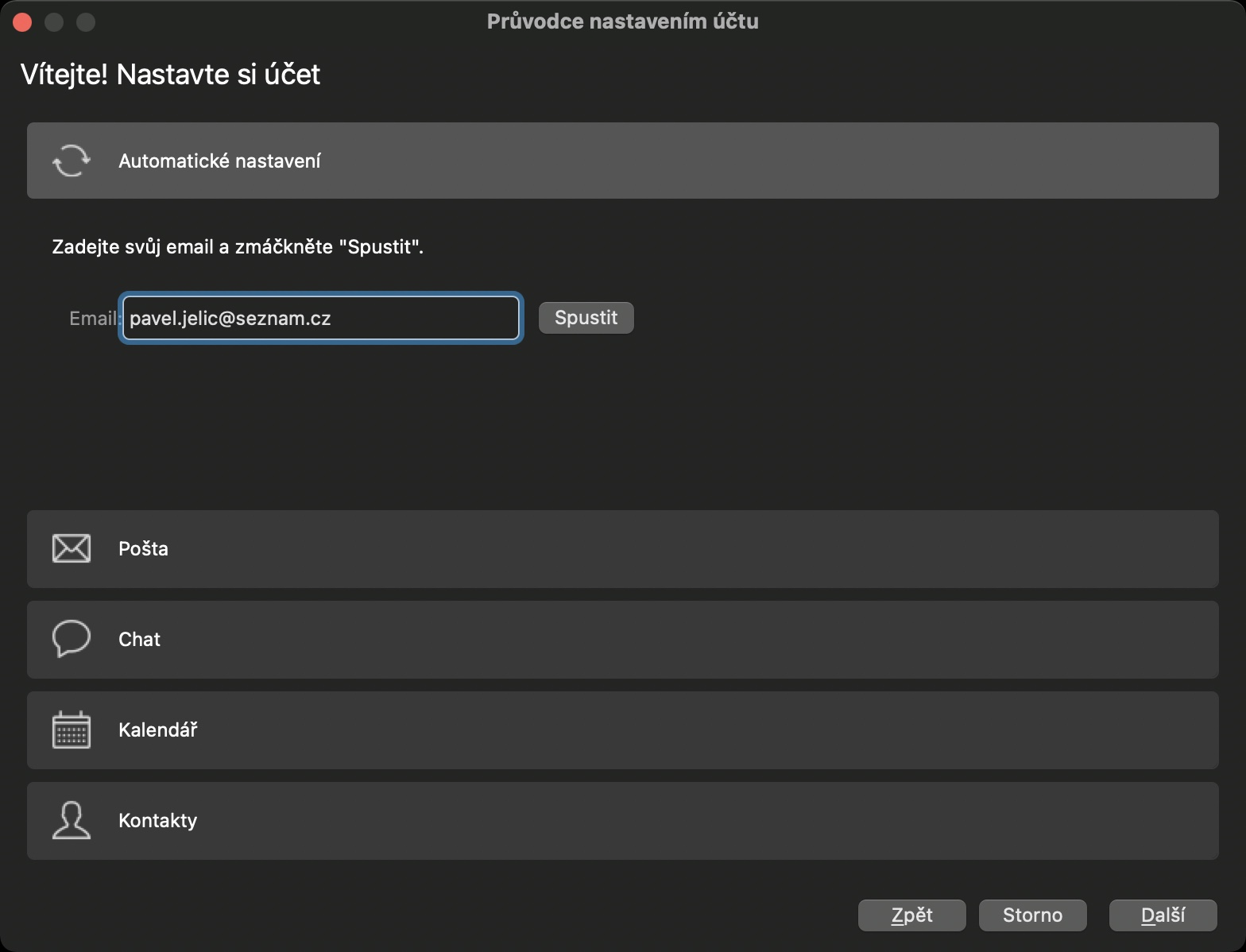
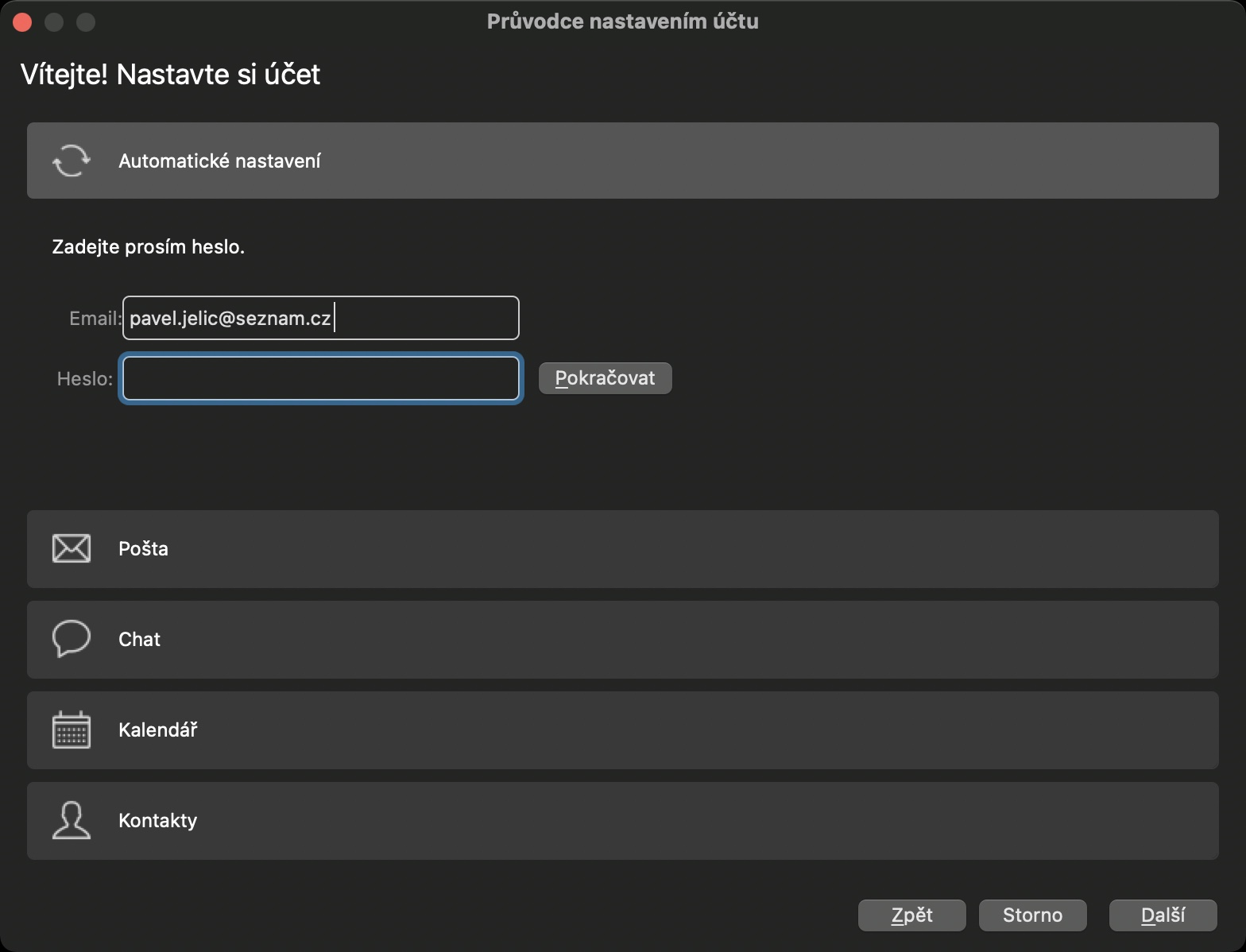
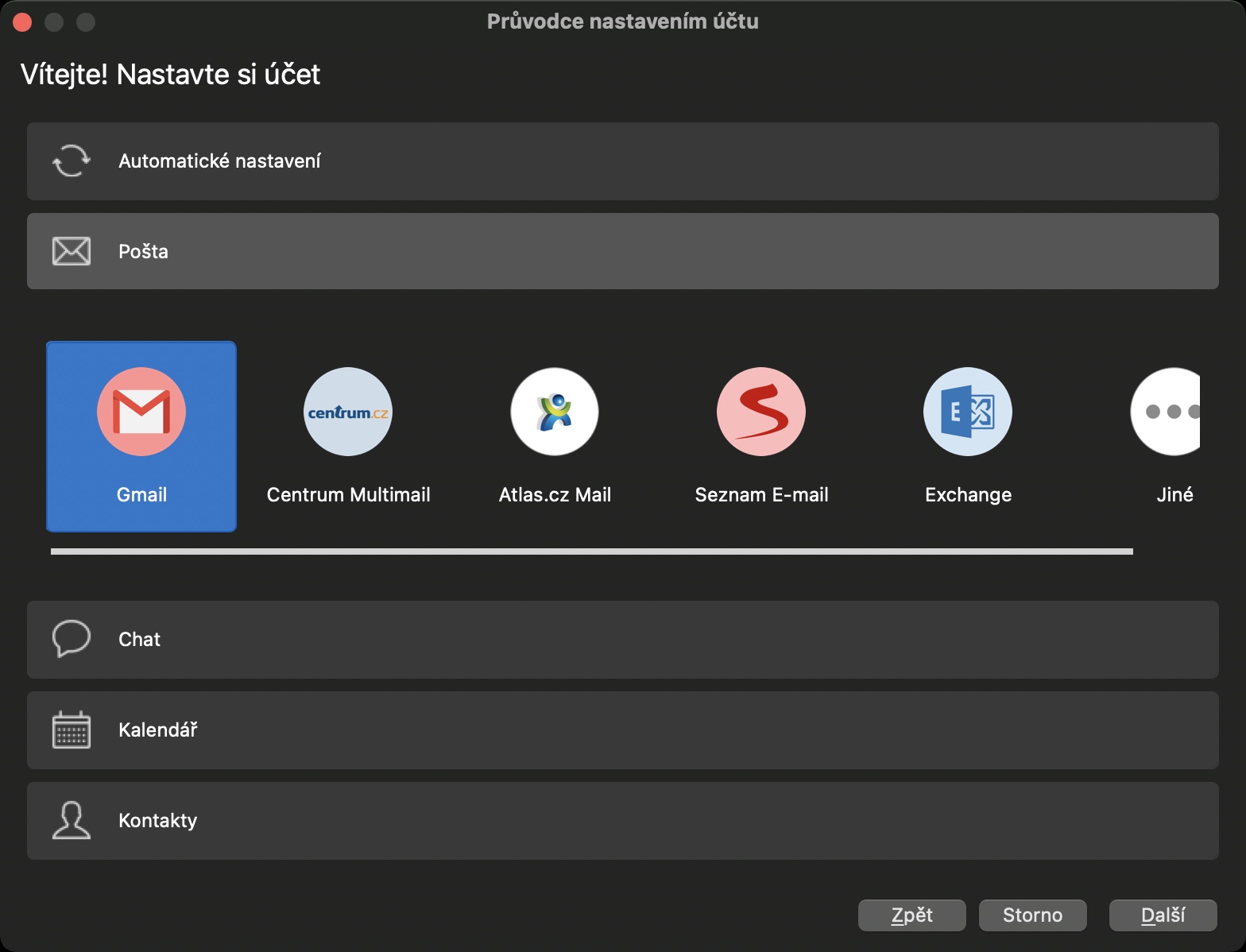

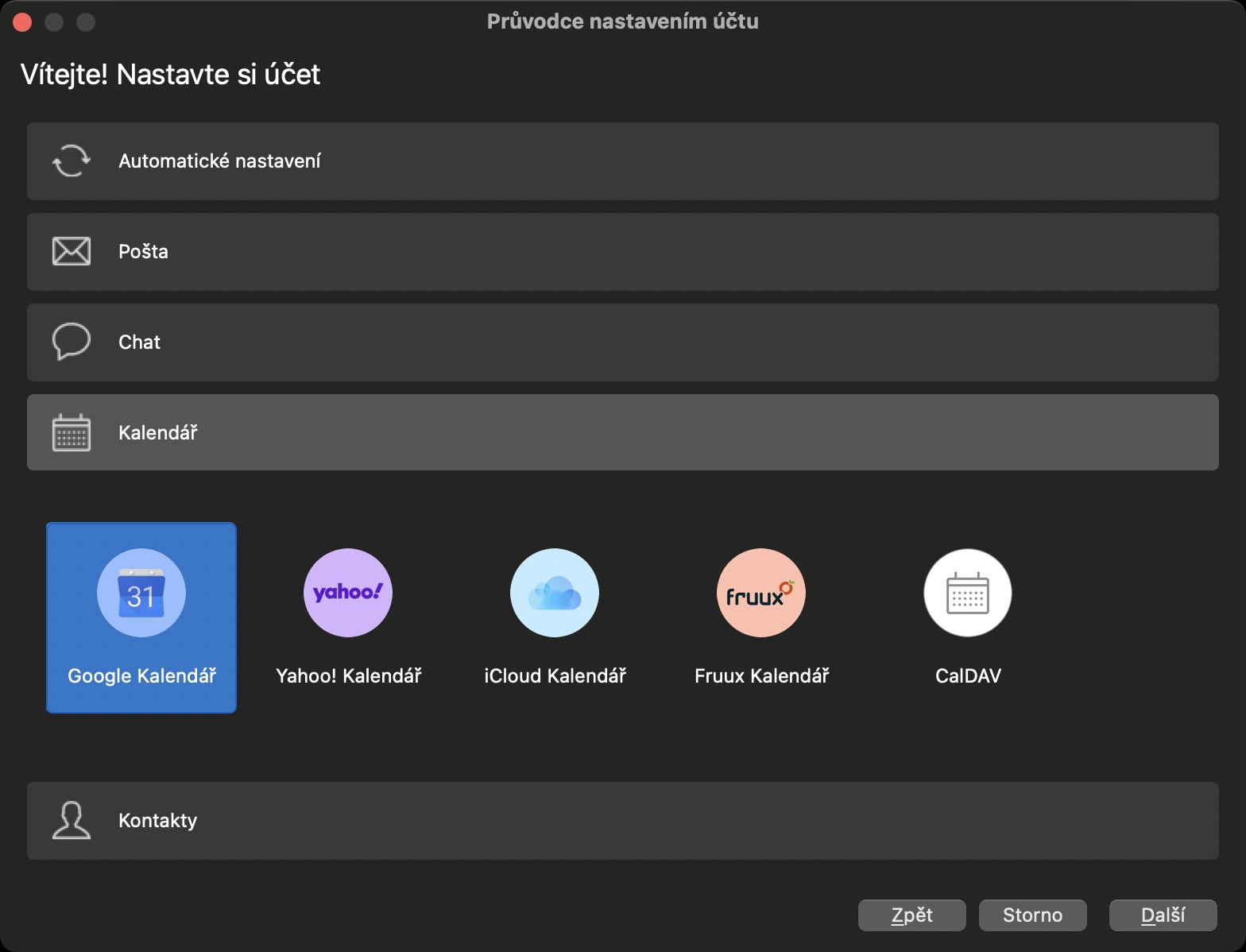
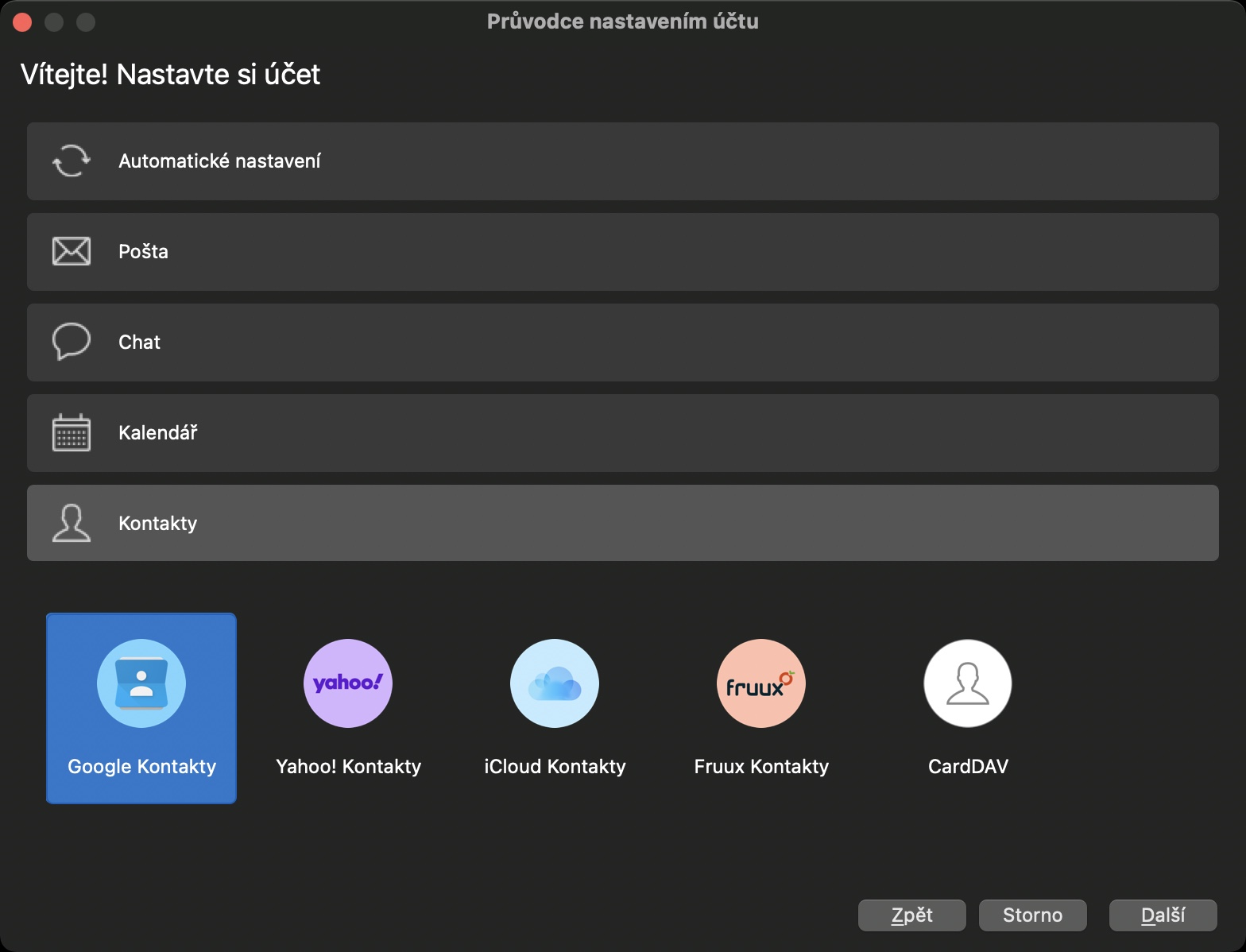

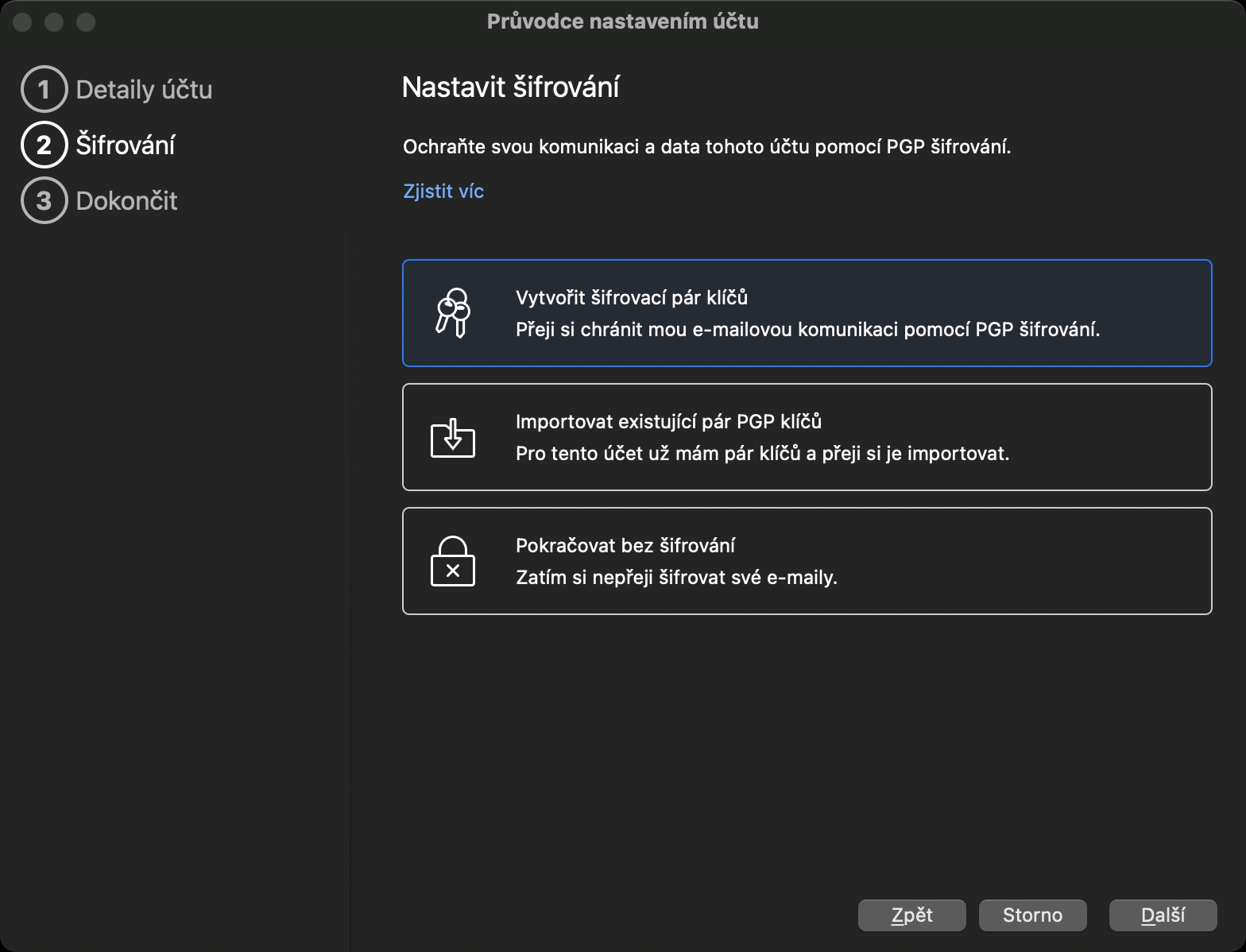
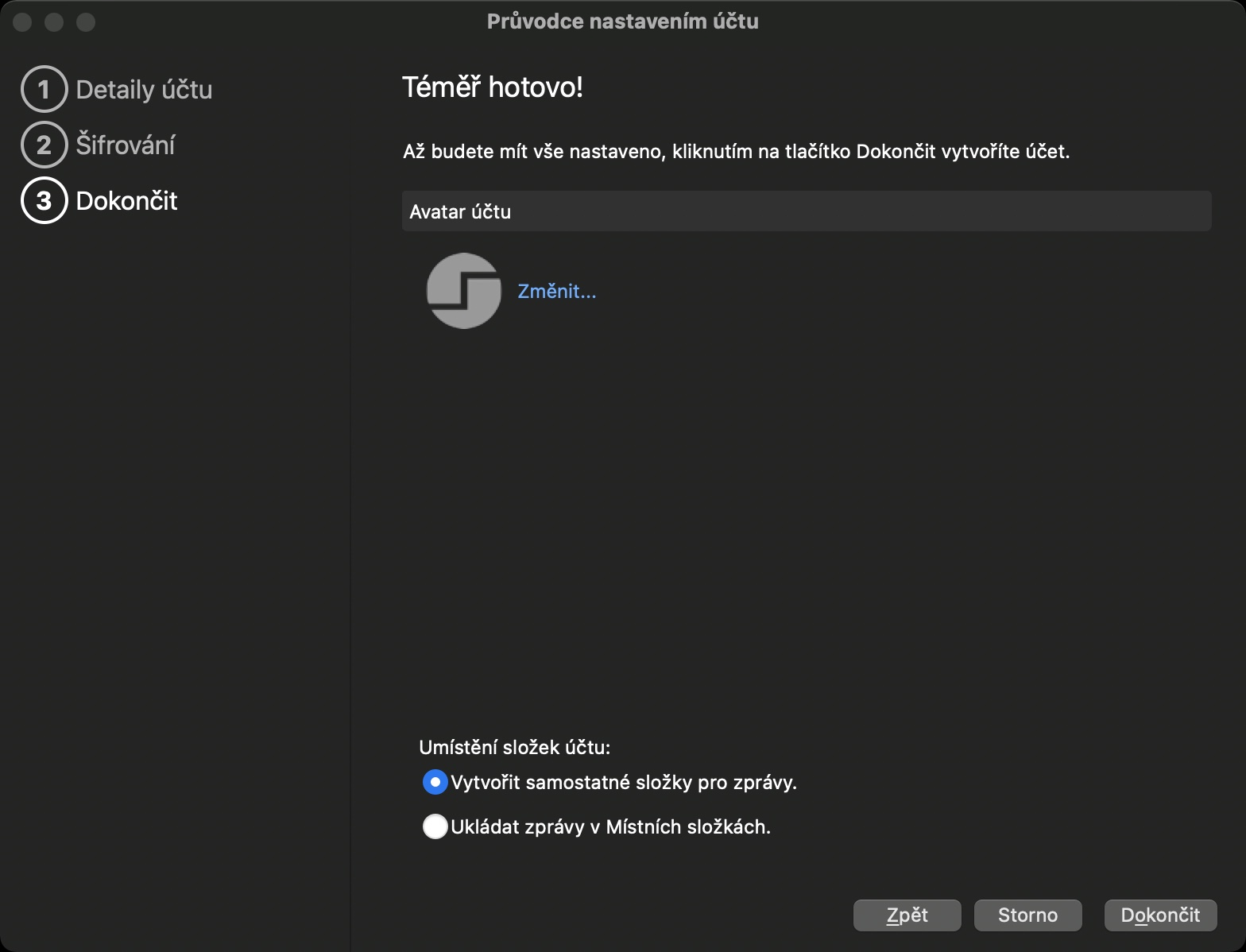
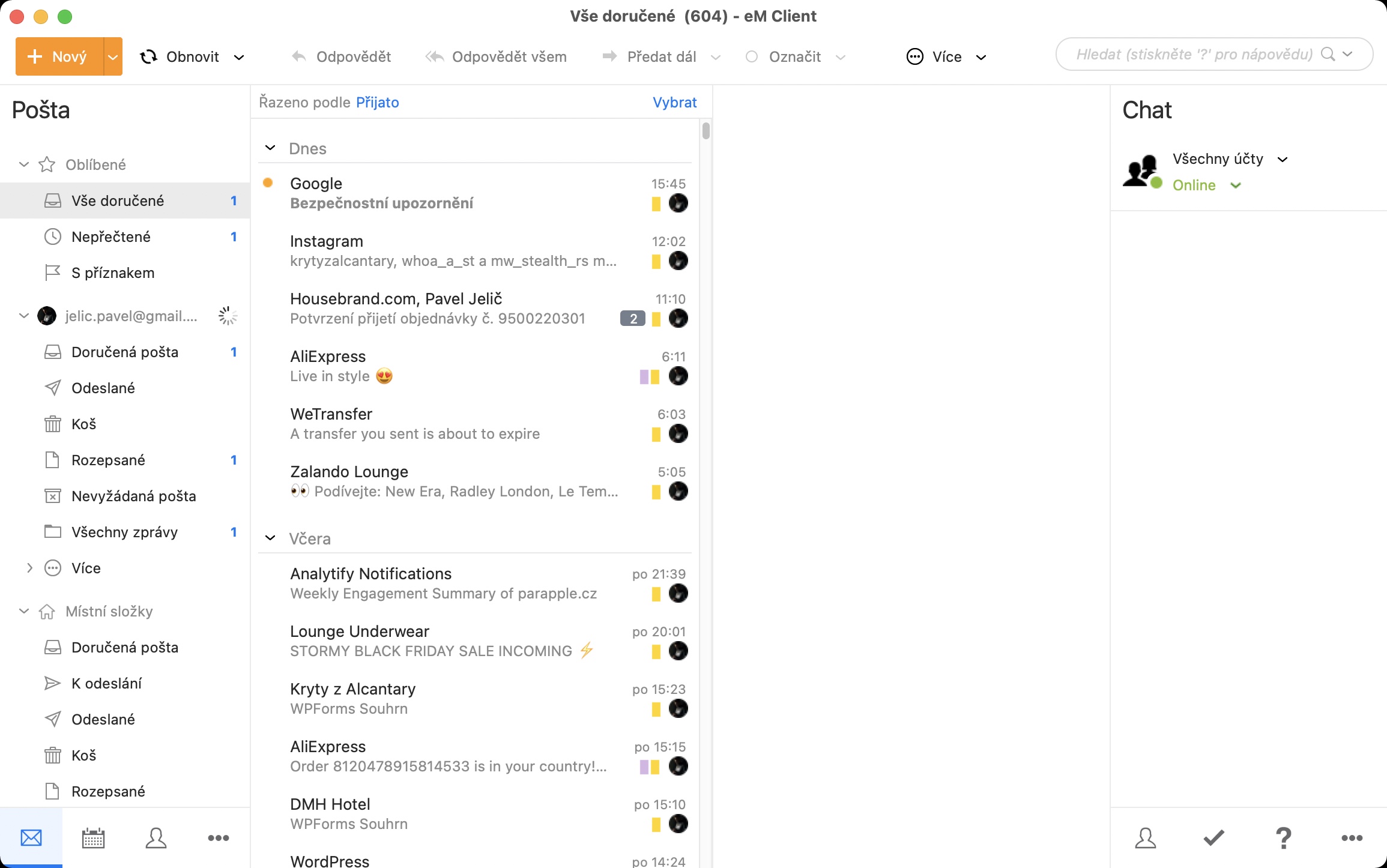
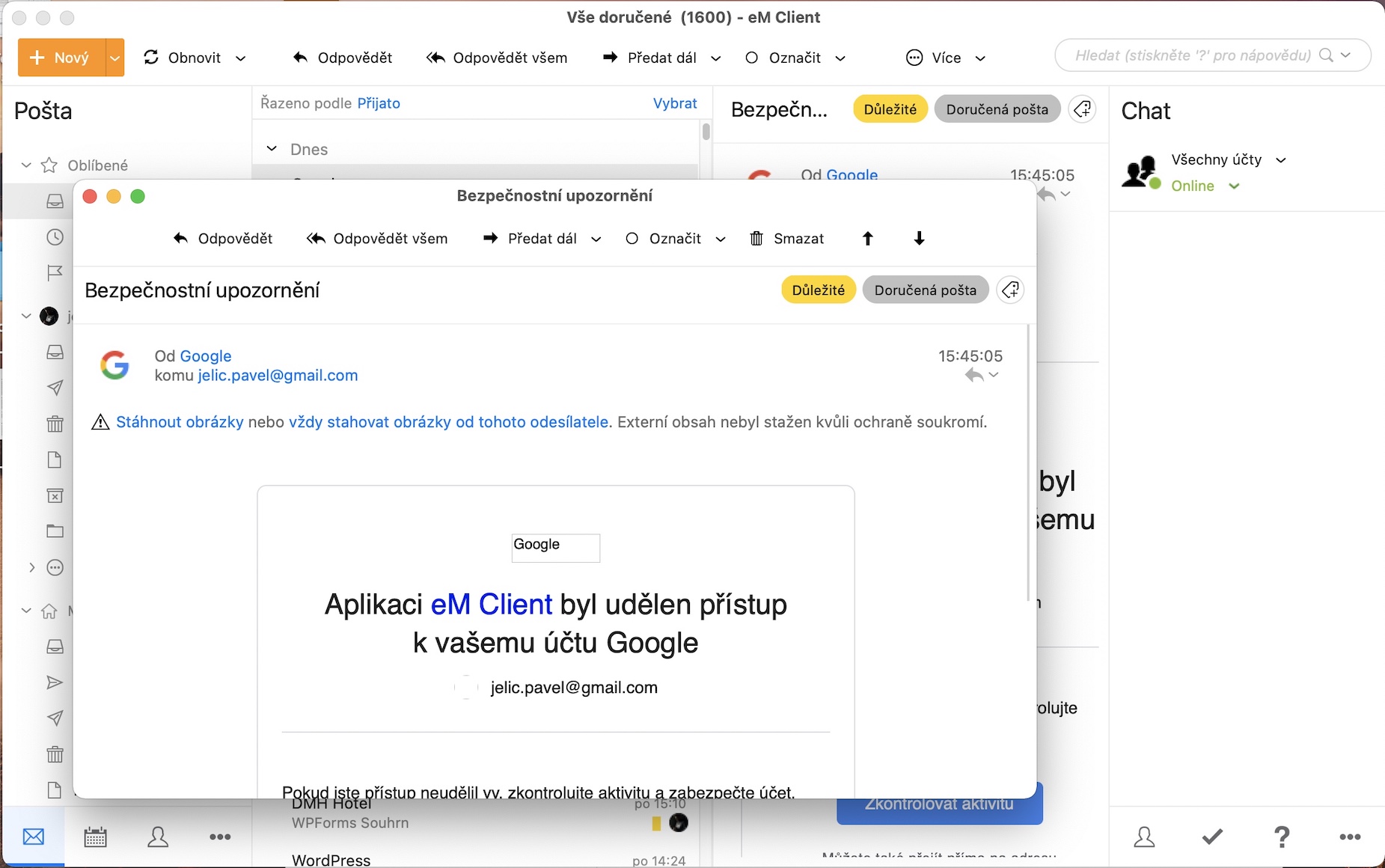
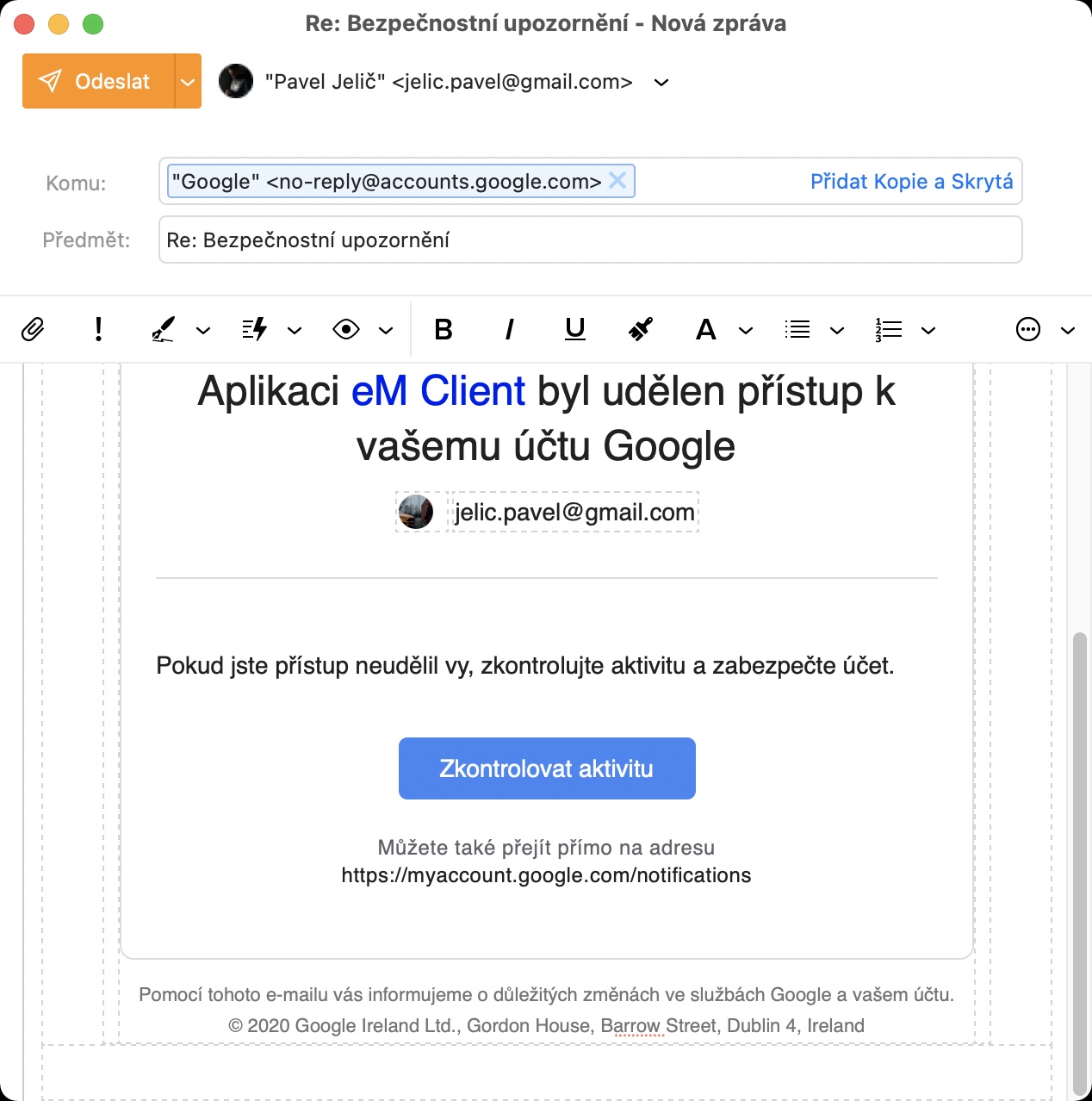
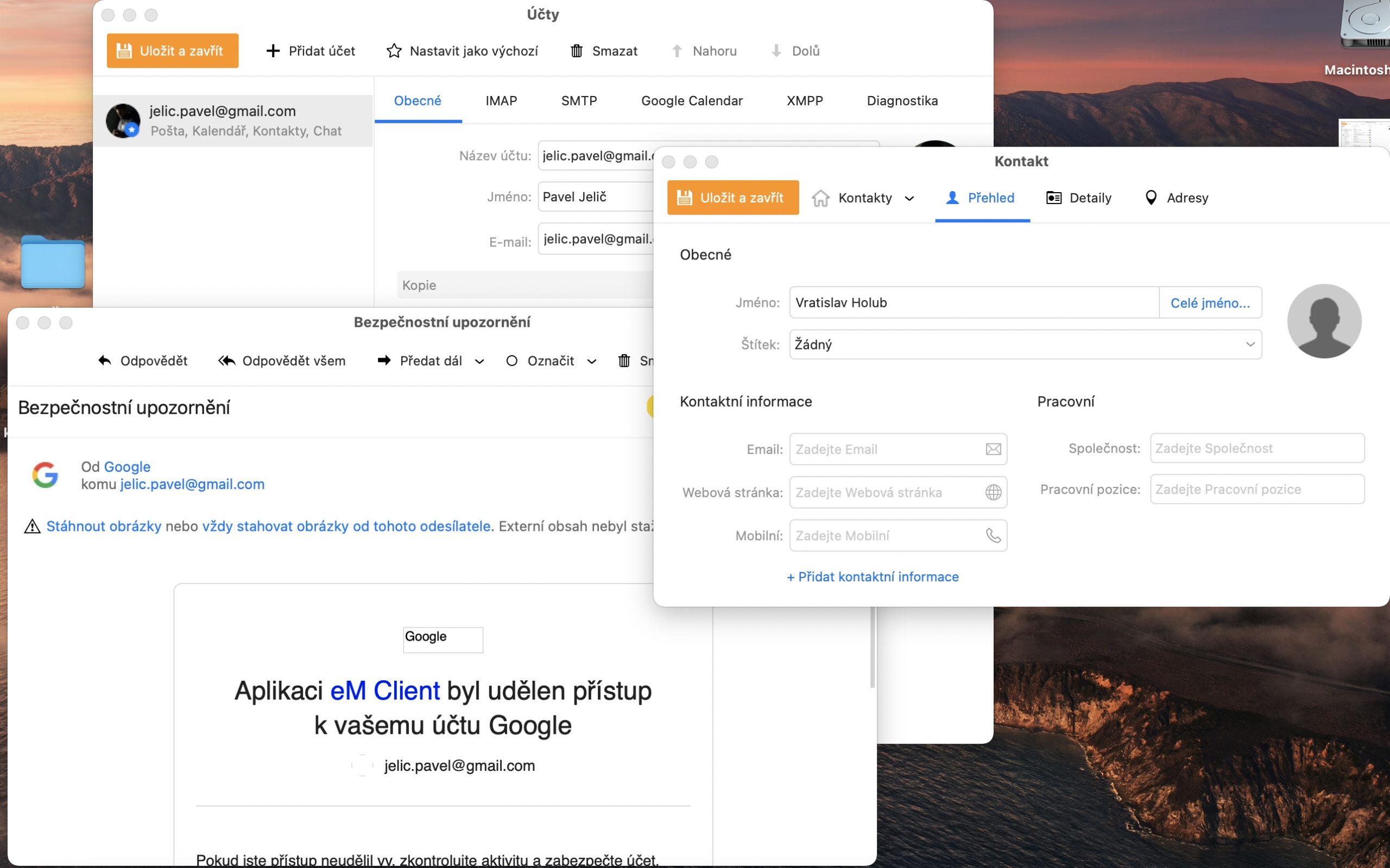

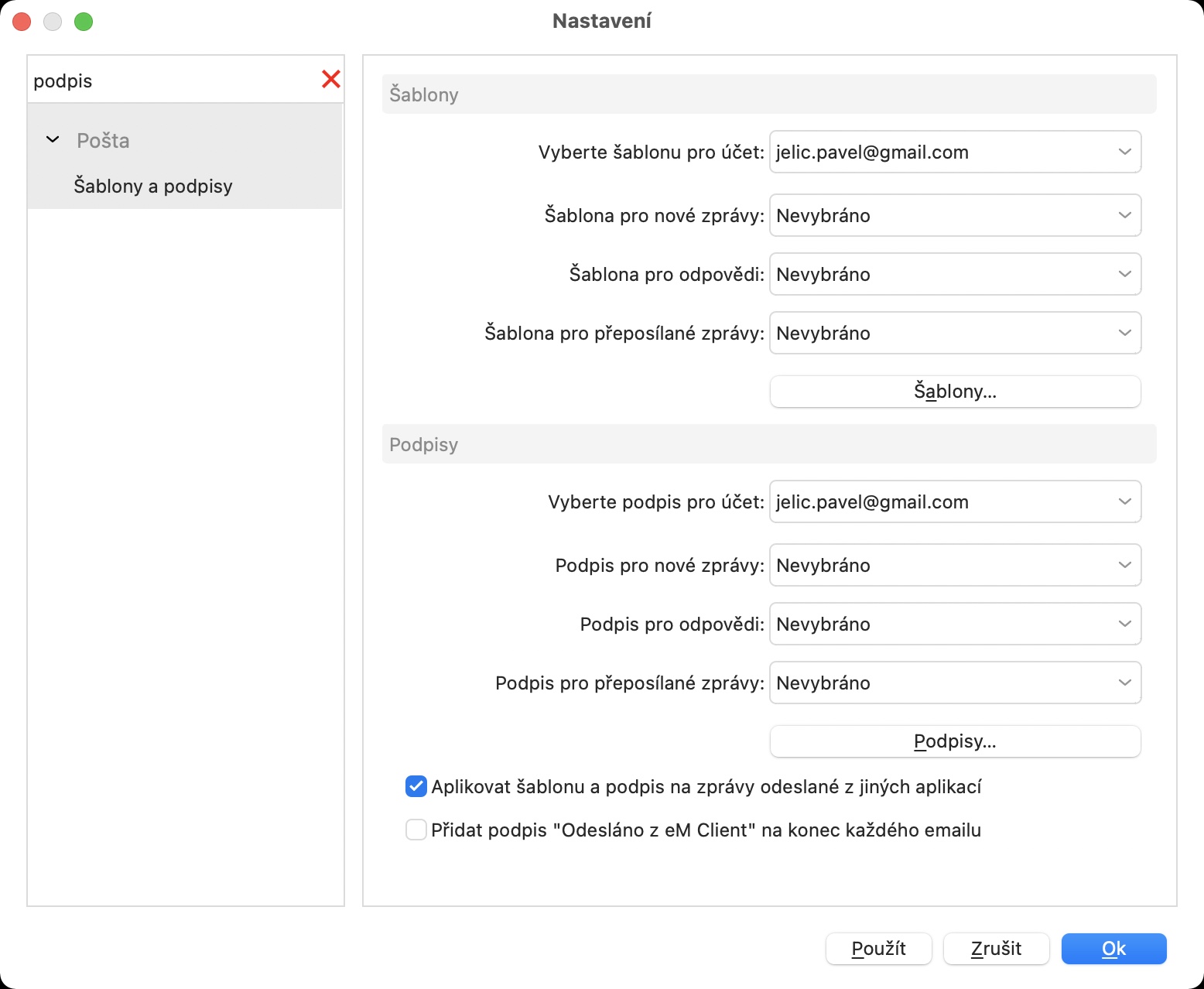
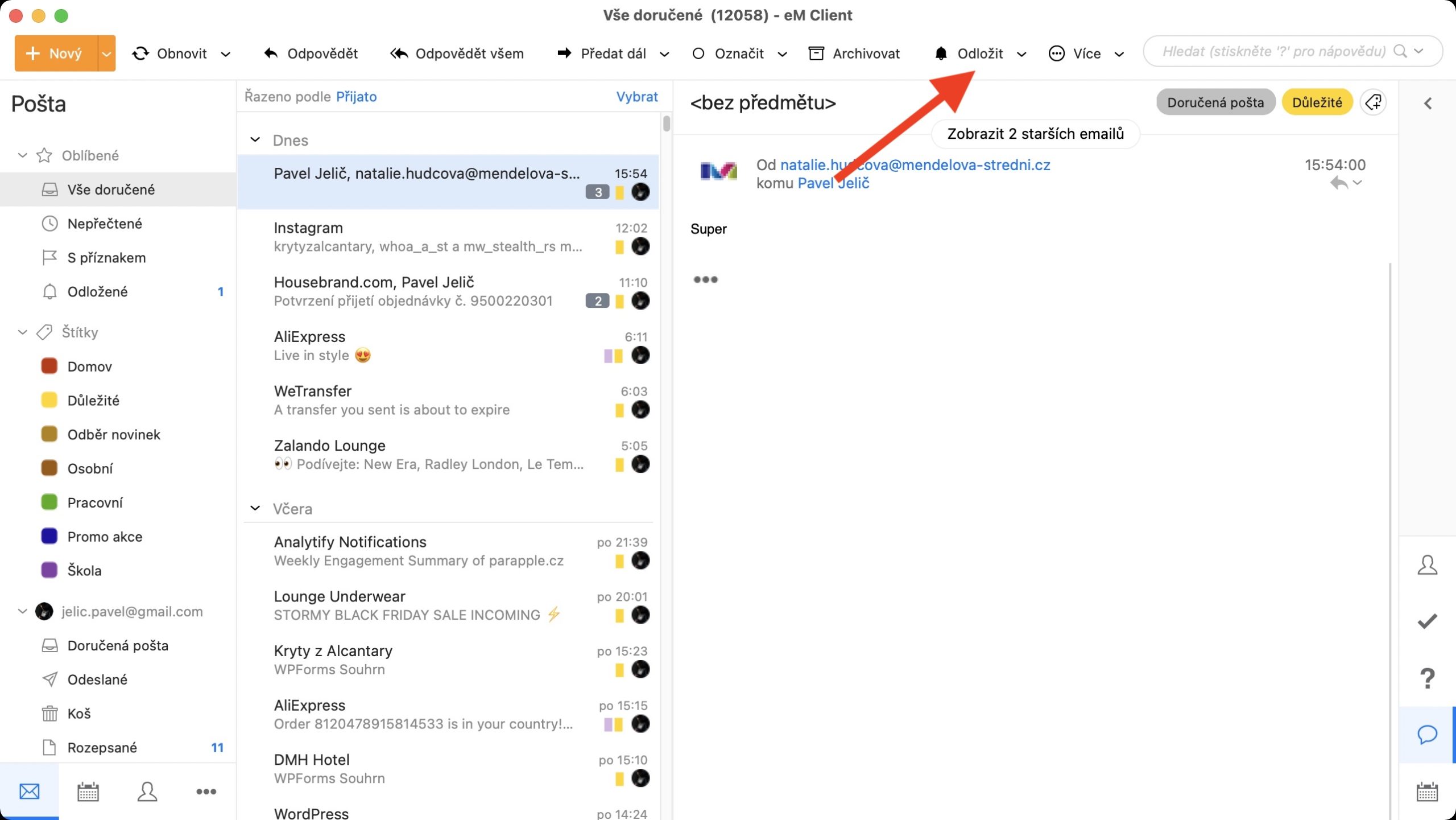

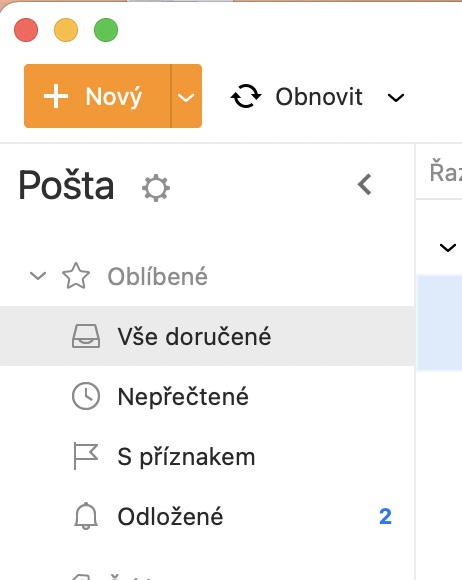
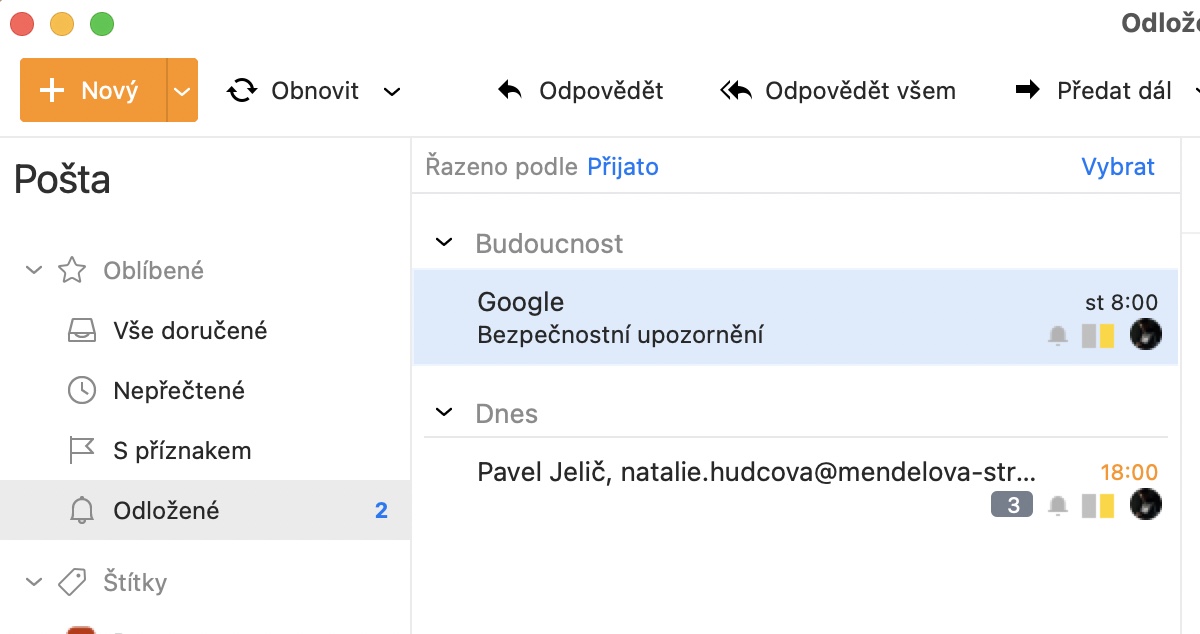

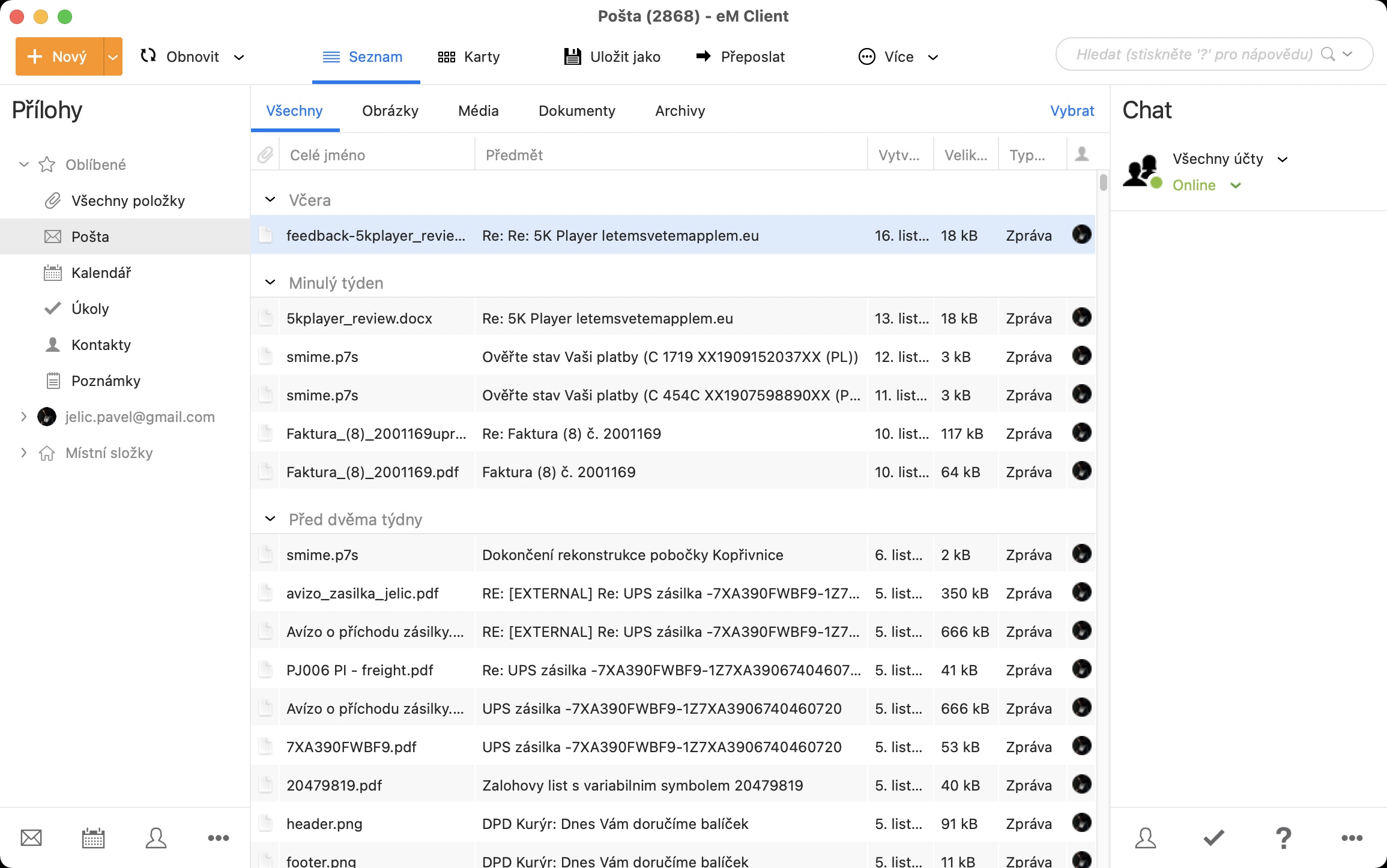
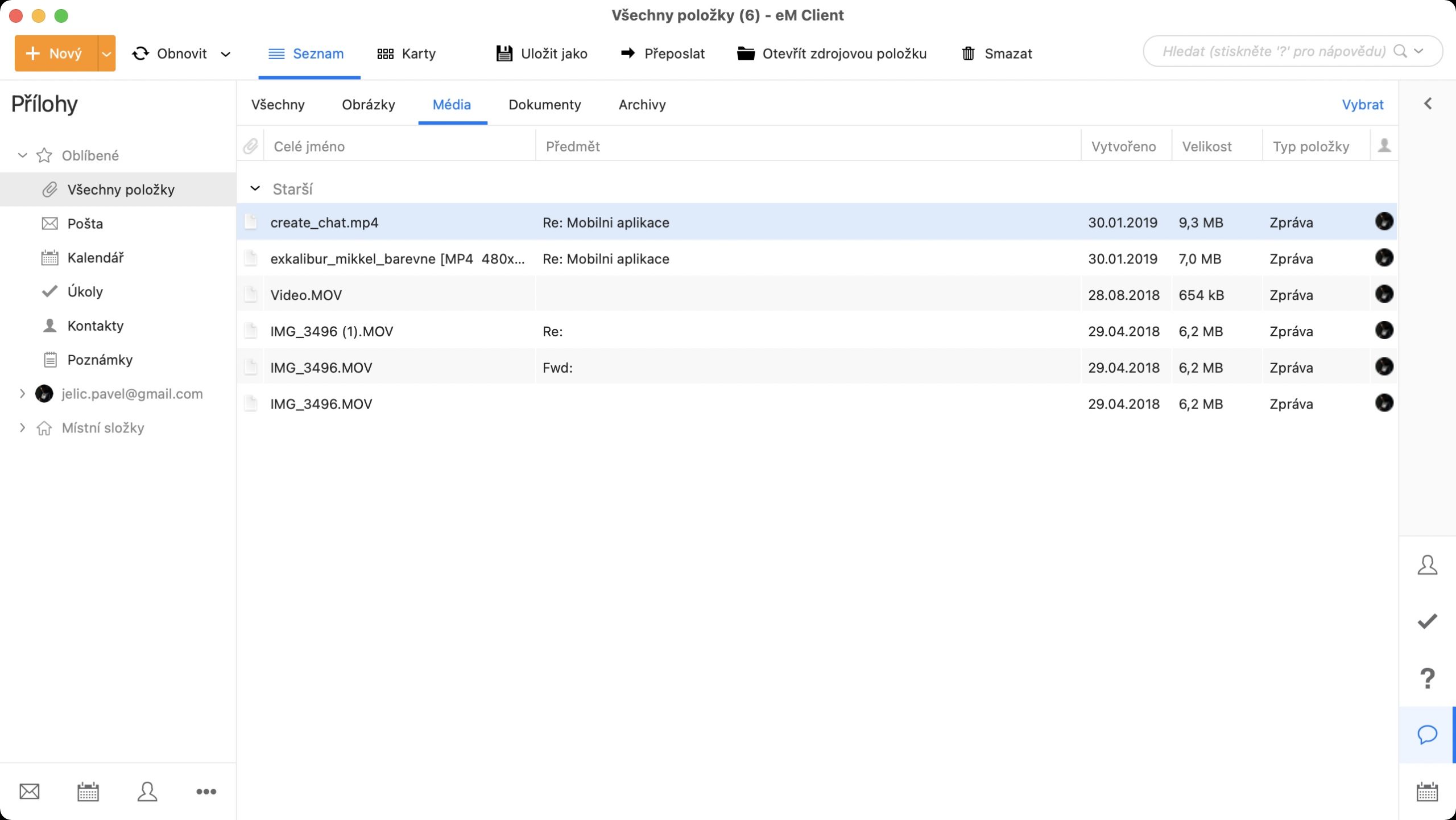
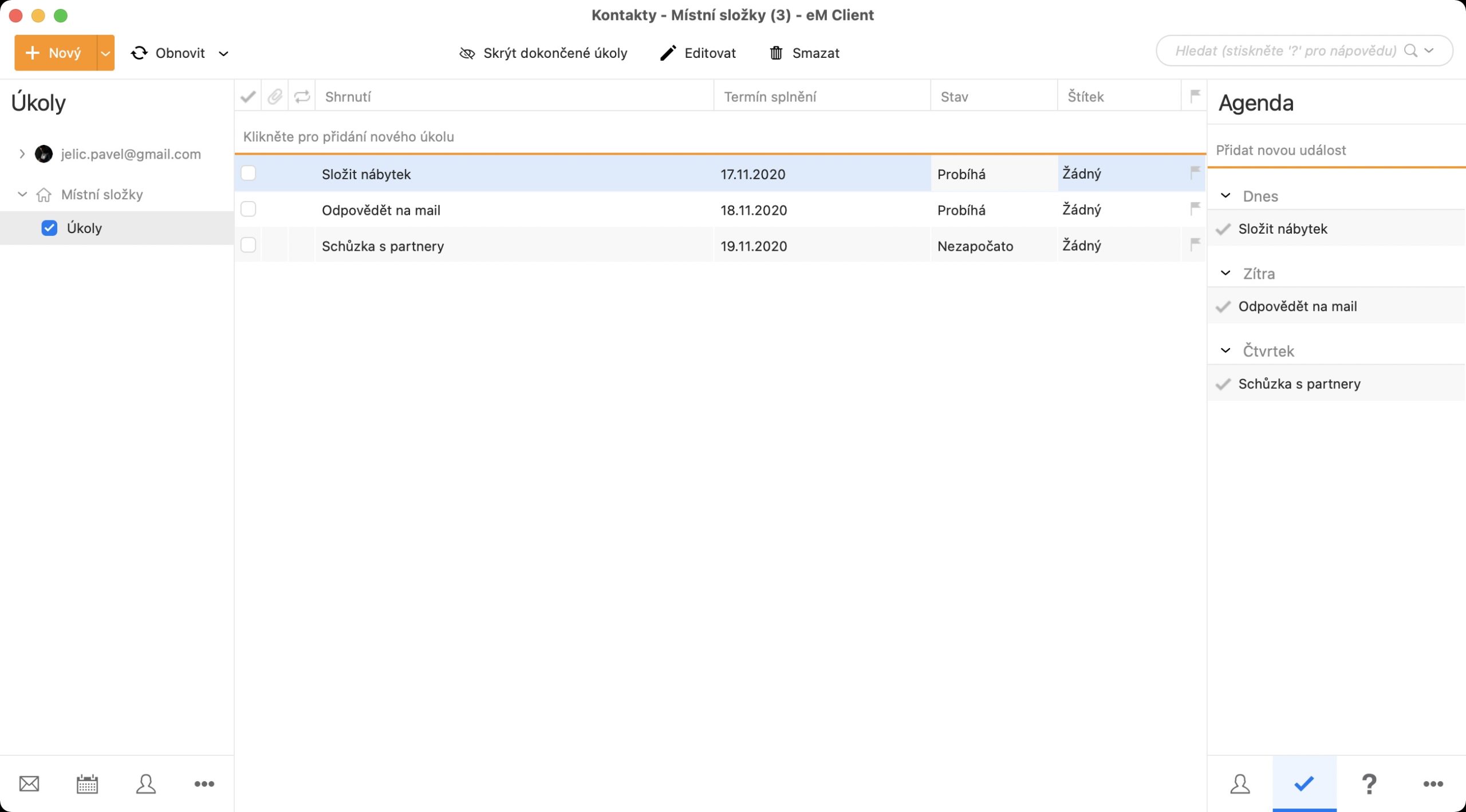
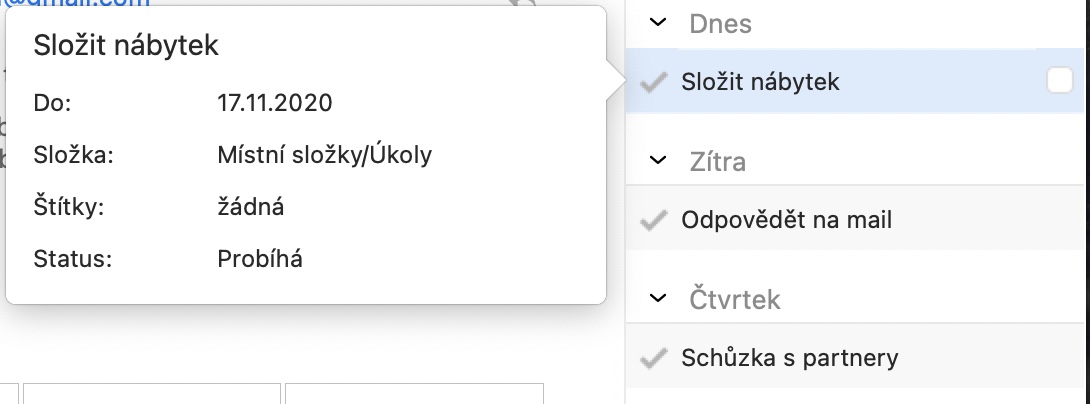
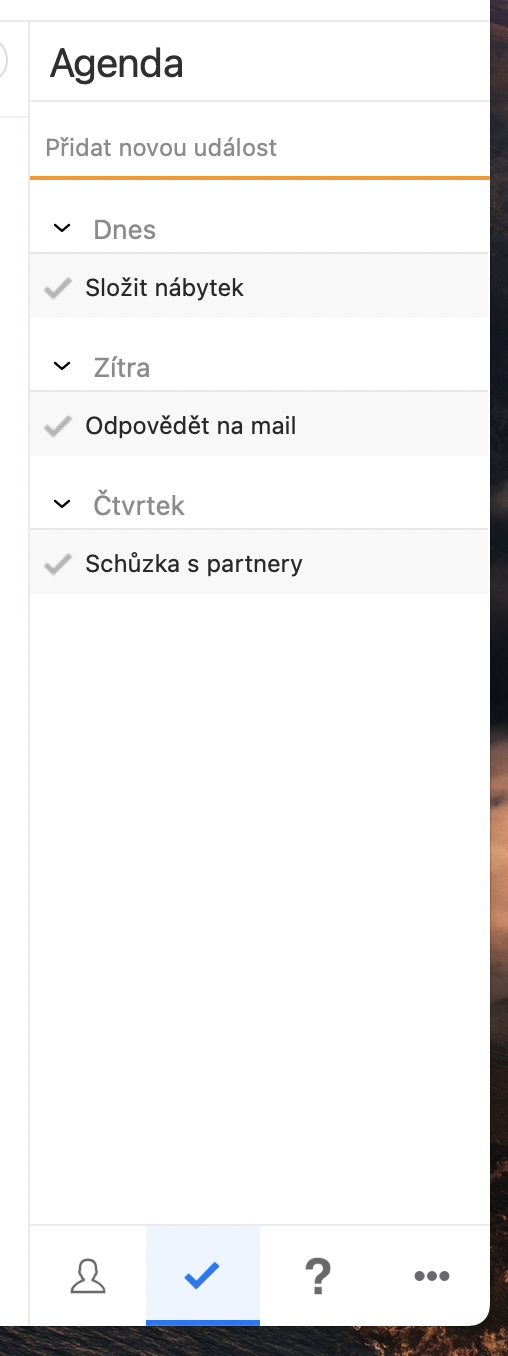
Das Konto in der Liste wird nicht synchronisiert, zugestellte E-Mails ja, gesendete E-Mails nein. Kein Kontakt, Hilfe nur auf Englisch, unfair gegenüber denen, die es nicht verstehen...